IllustratorCS3でリンクされている画像を他のフォルダの
同じ名前の画像に再リンクします。同じファイル名で拡張子が
違うものに再リンクもできます。
たぶんIllustratorCS4でも動くと思います。CS2では動きませんでした。
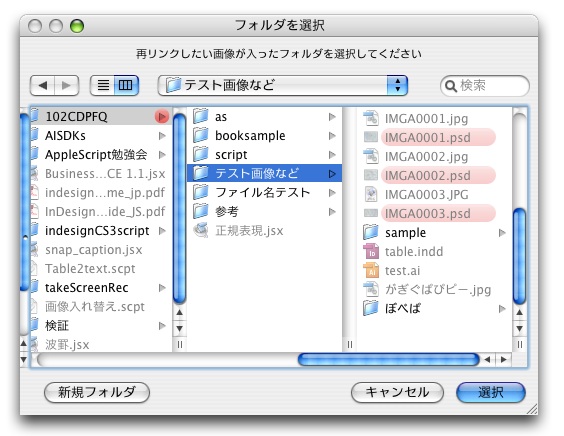 フォルダ選択ダイアログが出てきますので、画像の入ったフォルダを選択してください。
フォルダ選択ダイアログが出てきますので、画像の入ったフォルダを選択してください。
 次にダイアログが出ます。
○ファイル名と拡張子が一致する
画像の名前が完全に一致する画像に再リンクします。
「元画像/画像A.psd」->「差し替え画像/画像A.psd」
○次の拡張子でファイル名が一致する
入力された拡張子の画像に再リンクします。
「元画像/画像A.eps」->「差し替え画像/画像A.psd」
○選択されているオブジェクト
選択されたオブジェクトの画像だけが処理対象になります。
○ドキュメント全て
ドキュメント全てが処理対象になります。
次にダイアログが出ます。
○ファイル名と拡張子が一致する
画像の名前が完全に一致する画像に再リンクします。
「元画像/画像A.psd」->「差し替え画像/画像A.psd」
○次の拡張子でファイル名が一致する
入力された拡張子の画像に再リンクします。
「元画像/画像A.eps」->「差し替え画像/画像A.psd」
○選択されているオブジェクト
選択されたオブジェクトの画像だけが処理対象になります。
○ドキュメント全て
ドキュメント全てが処理対象になります。
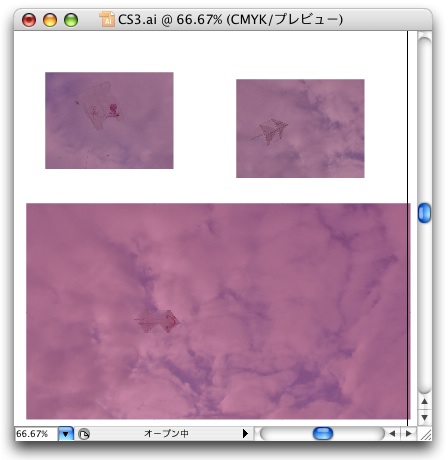 ↓
↓
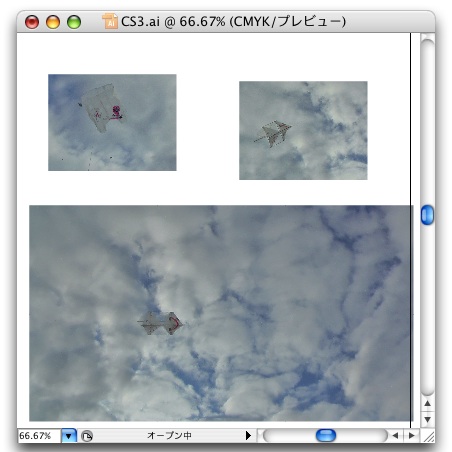 実行をクリックすると画像を再リンクします。
ダウンロードはこちら
relink.zip
このスクリプトは大阪DTPの勉強部屋
http://www.osakadtp.com/
第2回 勉強会の
Session 3
「DTP作業を楽にするスクリプト入門」
スクリプトを書きたい人も、使うだけの人にも
簡単なスクリプト解説。
スピーカー たけうちとおる
で募集したスクリプトです。
Illustrator14
実行をクリックすると画像を再リンクします。
ダウンロードはこちら
relink.zip
このスクリプトは大阪DTPの勉強部屋
http://www.osakadtp.com/
第2回 勉強会の
Session 3
「DTP作業を楽にするスクリプト入門」
スクリプトを書きたい人も、使うだけの人にも
簡単なスクリプト解説。
スピーカー たけうちとおる
で募集したスクリプトです。
Illustrator14
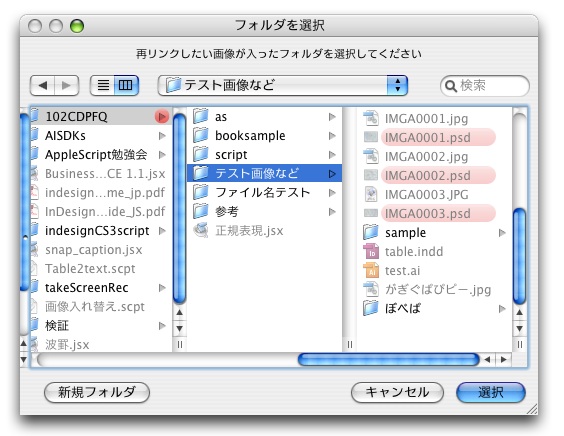 フォルダ選択ダイアログが出てきますので、画像の入ったフォルダを選択してください。
フォルダ選択ダイアログが出てきますので、画像の入ったフォルダを選択してください。
 次にダイアログが出ます。
○ファイル名と拡張子が一致する
画像の名前が完全に一致する画像に再リンクします。
「元画像/画像A.psd」->「差し替え画像/画像A.psd」
○次の拡張子でファイル名が一致する
入力された拡張子の画像に再リンクします。
「元画像/画像A.eps」->「差し替え画像/画像A.psd」
○選択されているオブジェクト
選択されたオブジェクトの画像だけが処理対象になります。
○ドキュメント全て
ドキュメント全てが処理対象になります。
次にダイアログが出ます。
○ファイル名と拡張子が一致する
画像の名前が完全に一致する画像に再リンクします。
「元画像/画像A.psd」->「差し替え画像/画像A.psd」
○次の拡張子でファイル名が一致する
入力された拡張子の画像に再リンクします。
「元画像/画像A.eps」->「差し替え画像/画像A.psd」
○選択されているオブジェクト
選択されたオブジェクトの画像だけが処理対象になります。
○ドキュメント全て
ドキュメント全てが処理対象になります。
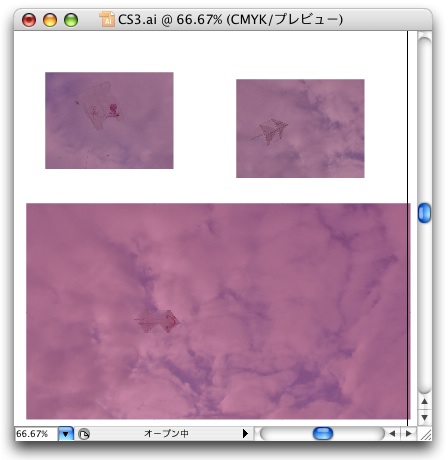 ↓
↓
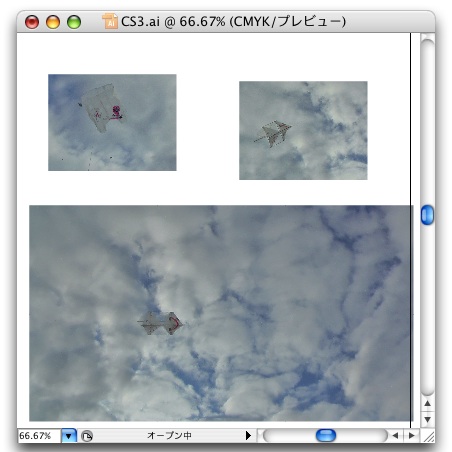 実行をクリックすると画像を再リンクします。
ダウンロードはこちら
relink.zip
このスクリプトは大阪DTPの勉強部屋
http://www.osakadtp.com/
第2回 勉強会の
Session 3
「DTP作業を楽にするスクリプト入門」
スクリプトを書きたい人も、使うだけの人にも
簡単なスクリプト解説。
スピーカー たけうちとおる
で募集したスクリプトです。
Illustrator14
実行をクリックすると画像を再リンクします。
ダウンロードはこちら
relink.zip
このスクリプトは大阪DTPの勉強部屋
http://www.osakadtp.com/
第2回 勉強会の
Session 3
「DTP作業を楽にするスクリプト入門」
スクリプトを書きたい人も、使うだけの人にも
簡単なスクリプト解説。
スピーカー たけうちとおる
で募集したスクリプトです。
Illustrator14
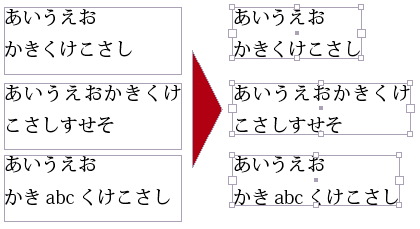 ↑一番右側の文字に合わせてFITさせます。真ん中の段は均等配置なので上の行がハンパ分開いています。
↑一番右側の文字に合わせてFITさせます。真ん中の段は均等配置なので上の行がハンパ分開いています。
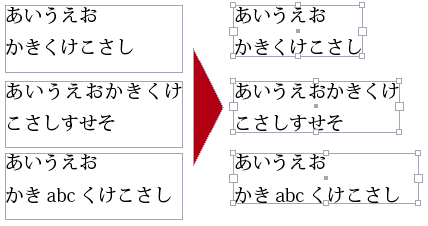 ↑文字数で計算します。真ん中の段のハンパは解決されますが下段のように欧文が入るとだめです。
ダウンロードはこちら
↑文字数で計算します。真ん中の段のハンパは解決されますが下段のように欧文が入るとだめです。
ダウンロードはこちら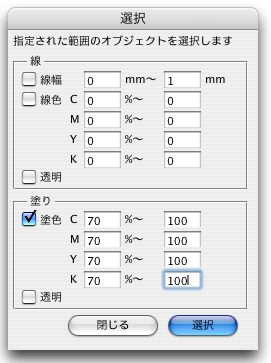 実行すると選択範囲を指定するウィンドウが開きます。
実行すると選択範囲を指定するウィンドウが開きます。
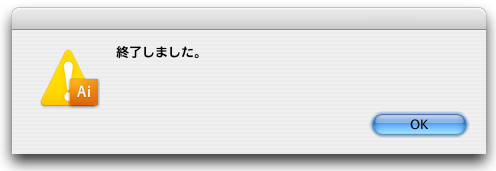 終了すると終了しましたのダイアログが出ます。
(パスが多いと時間がかかります。)
終了すると終了しましたのダイアログが出ます。
(パスが多いと時間がかかります。)
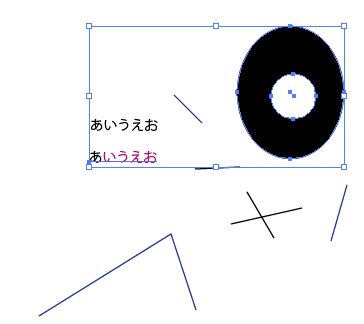 塗りのCMYKがそれぞれ70〜100%のオブジェクトが選択されました。
塗りのCMYKがそれぞれ70〜100%のオブジェクトが選択されました。
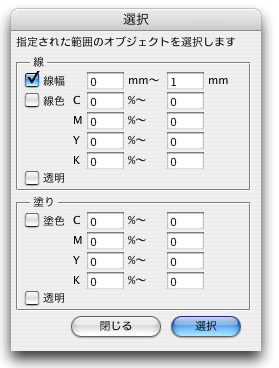 線幅0〜1mmのオブジェクトを実行すると
線幅0〜1mmのオブジェクトを実行すると
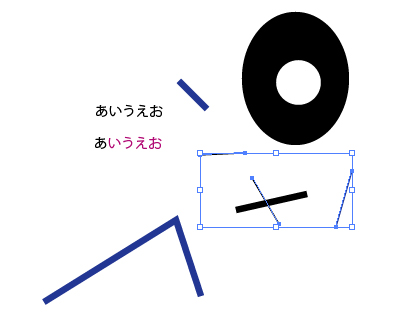 このように選択できます。
■■■使い方■■■
Illustratorドキュメントを開いている状態で使用してください。
Illustratorでオブジェクトを選択して、スクリプトメニューの「select.jsx」を選択します。数値を入力して選択ボタンをクリックして下さい。
●テキストは1段落目の色や線を調べます。(プログラムではそうですが実際には1文字目かも)
●パスファインダでの複合パスは拡張しないと反応しません。
ダウンロードはこちら
このように選択できます。
■■■使い方■■■
Illustratorドキュメントを開いている状態で使用してください。
Illustratorでオブジェクトを選択して、スクリプトメニューの「select.jsx」を選択します。数値を入力して選択ボタンをクリックして下さい。
●テキストは1段落目の色や線を調べます。(プログラムではそうですが実際には1文字目かも)
●パスファインダでの複合パスは拡張しないと反応しません。
ダウンロードはこちら
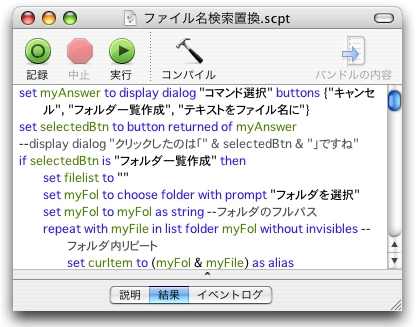 スクリプトを実行すると「コマンド選択」ダイアログが開きます。
スクリプトを実行すると「コマンド選択」ダイアログが開きます。
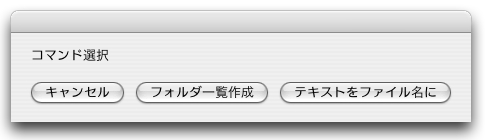 「フォルダ一覧作成」を選択します。
「フォルダ一覧作成」を選択します。
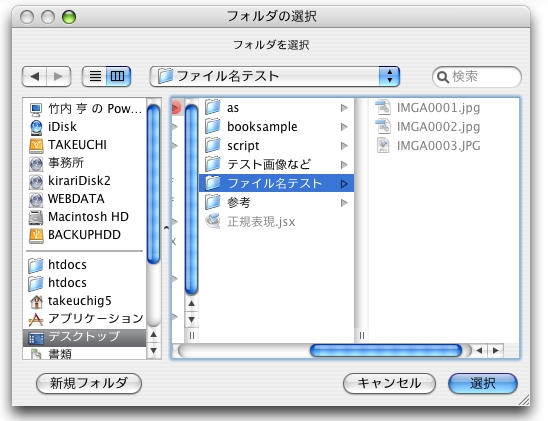 ファイル名を検索置換するフォルダを聞いてきますのでフォルダを選択します。
ファイル名を検索置換するフォルダを聞いてきますのでフォルダを選択します。
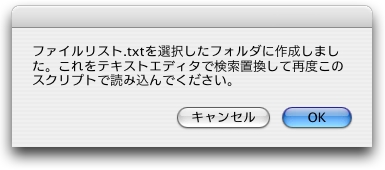 メッセージが表示されます。
メッセージが表示されます。
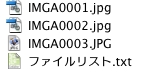 フォルダの中に「ファイルリスト.txt」が出来ています。
フォルダの中に「ファイルリスト.txt」が出来ています。
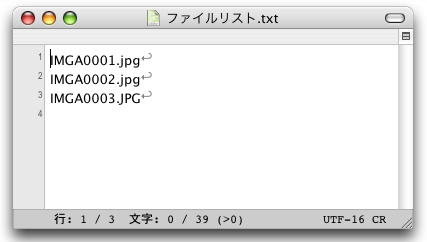 「ファイルリスト.txt」を開いて編集し保存します。(UTF-16です。)
「ファイルリスト.txt」を開いて編集し保存します。(UTF-16です。)
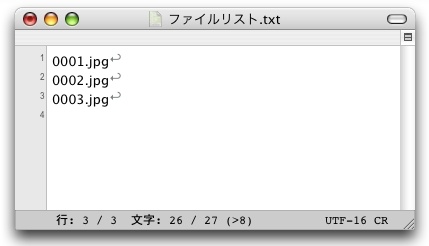 再びスクリプトを実行し「コマンド選択」ダイアログが開きます。
再びスクリプトを実行し「コマンド選択」ダイアログが開きます。
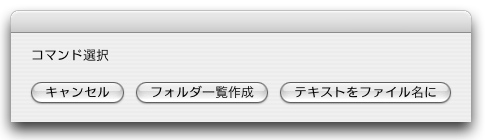 「テキストをファイル名に」を選択します。
先ほど編集したフォルダを選択します。
「テキストをファイル名に」を選択します。
先ほど編集したフォルダを選択します。
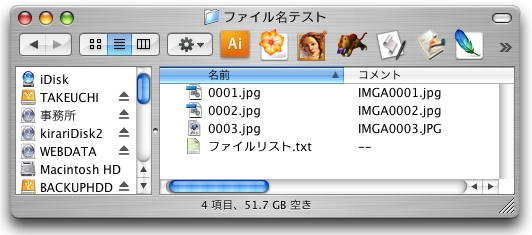 検索置換が完了します。元々のファイル名はコメントに残ります。
検索置換が完了します。元々のファイル名はコメントに残ります。
 元に戻したい時は「ファイル名を戻す.scpt」を実行します。
ダウンロードはこちら
元に戻したい時は「ファイル名を戻す.scpt」を実行します。
ダウンロードはこちら